Vložení malých avatarů do streamu dodává osobní nádech a je zábavným způsobem, jak interagovat s tvými diváky. Tyto malé postavy využívají animace, aby například zdravily diváky nebo děkovaly za předplatné. Zde ti vysvětlím, jak vložit takové avatare do Streamlabs a jak je optimálně používat.
Nejdůležitější zjištění
- Avatare lze používat z webu kappamon.com.
- Je nutná registrace přes Twitch nebo Trovo.
- Avatare jsou k dispozici zdarma nebo za poplatek.
- Můžeš přizpůsobit animace a příkazy pro každého avatara.
- Avatare lze vizuálně přizpůsobit ve Streamlabs.
Podrobný návod
Začni tím, že si vybereš avatar pro svůj stream. Nejprve navštiv web kappamon.com. Zde se můžeš přihlásit pomocí svého účtu Twitch nebo Trovo kliknutím na tlačítko "Authorize", abys zajistil, že máš potřebná oprávnění.
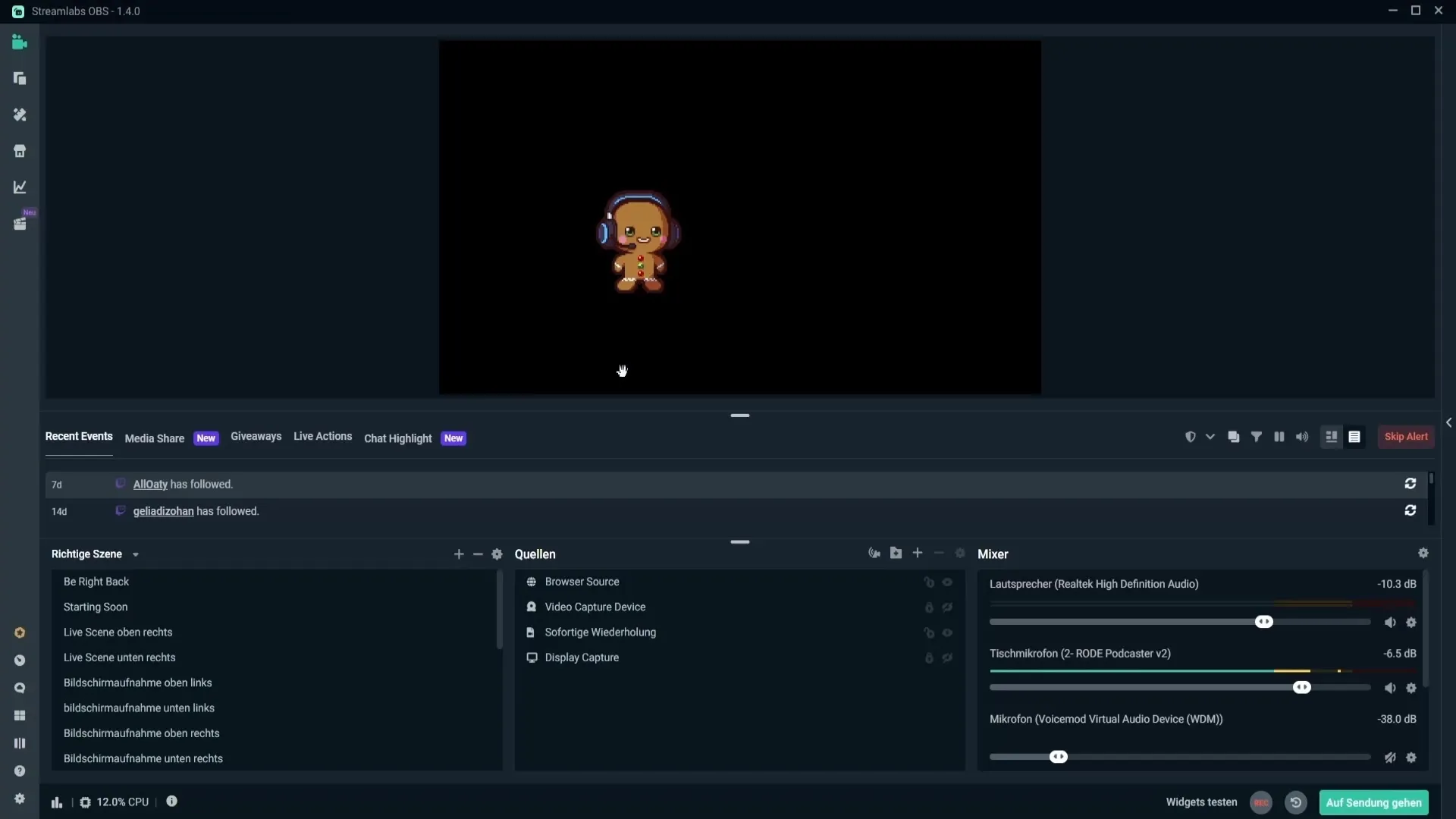
Po přihlášení uvidíš přehled své kolekce avatarů. Již zde je několik avatarů, které jsou k dispozici zdarma. Když procházíš tuto kolekci, najdeš také řadu placených avatarů na Marketplace. Příklad bezplatného avataru je včelka, kterou si můžeš "koupit" za 0 €.
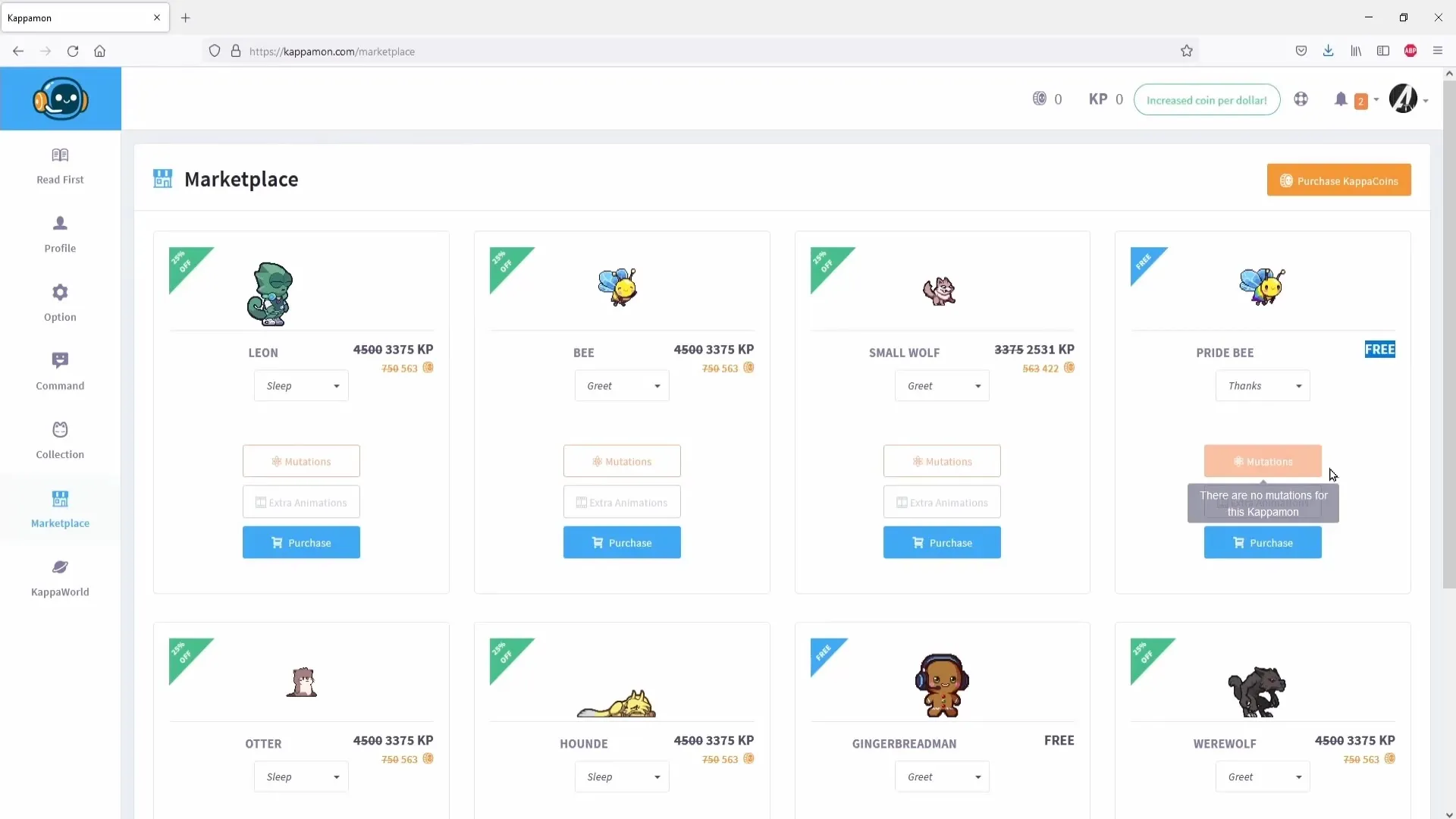
Teď si vyber avatar, který chceš použít. Klikni na avatar, abys viděl, jaké animace jsou k dispozici (např. "attack", "eat" nebo "greet"). Vyber požadovanou animaci a potvrď ji.
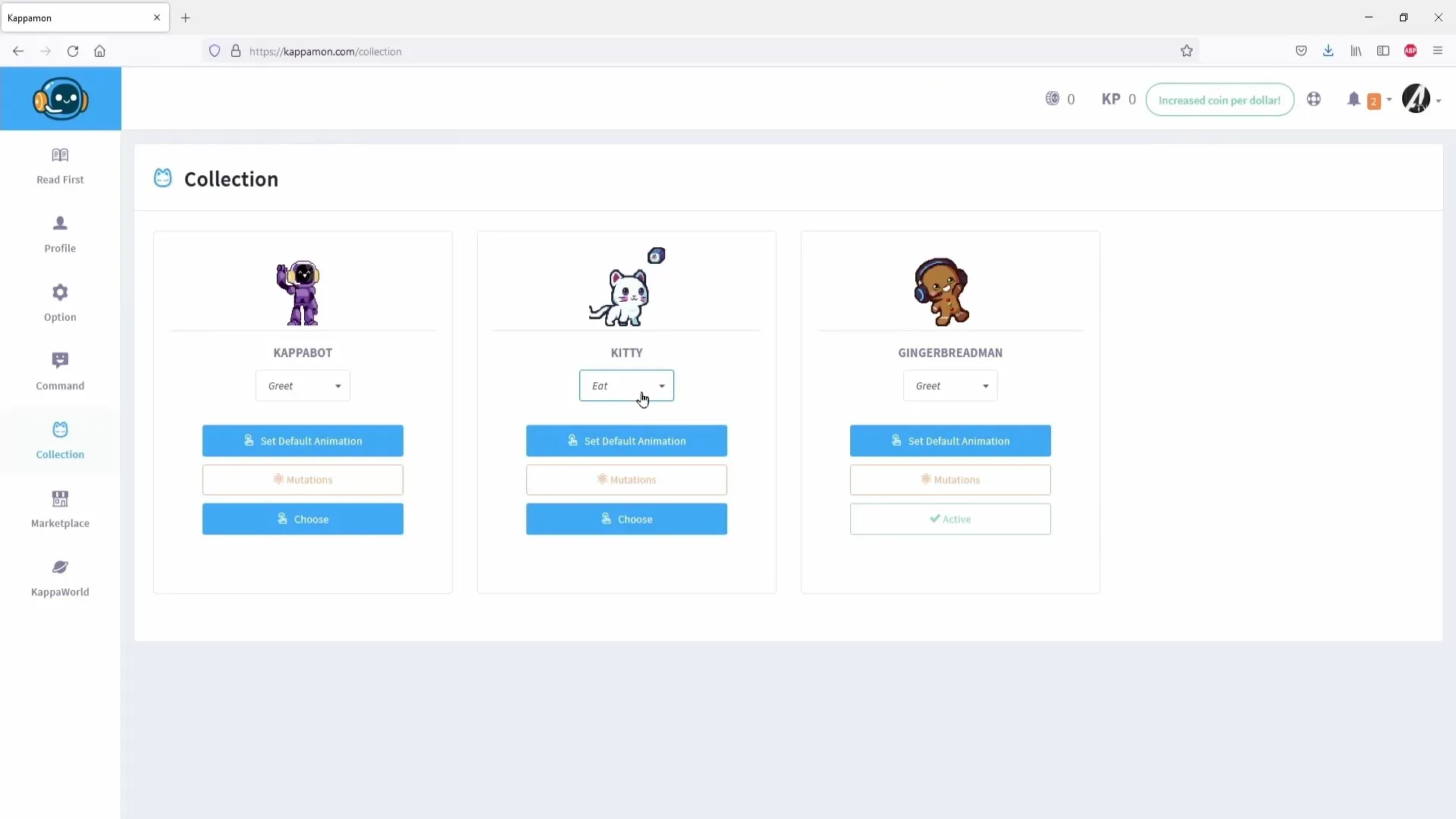
Teď je čas integrovat vybraného avatara do Streamlabs OBS. Otevři Streamlabs a přejdi na záložku "Profile". Zavři aktuální okno a klikni na odkaz, který jsi předtím zkopíroval.
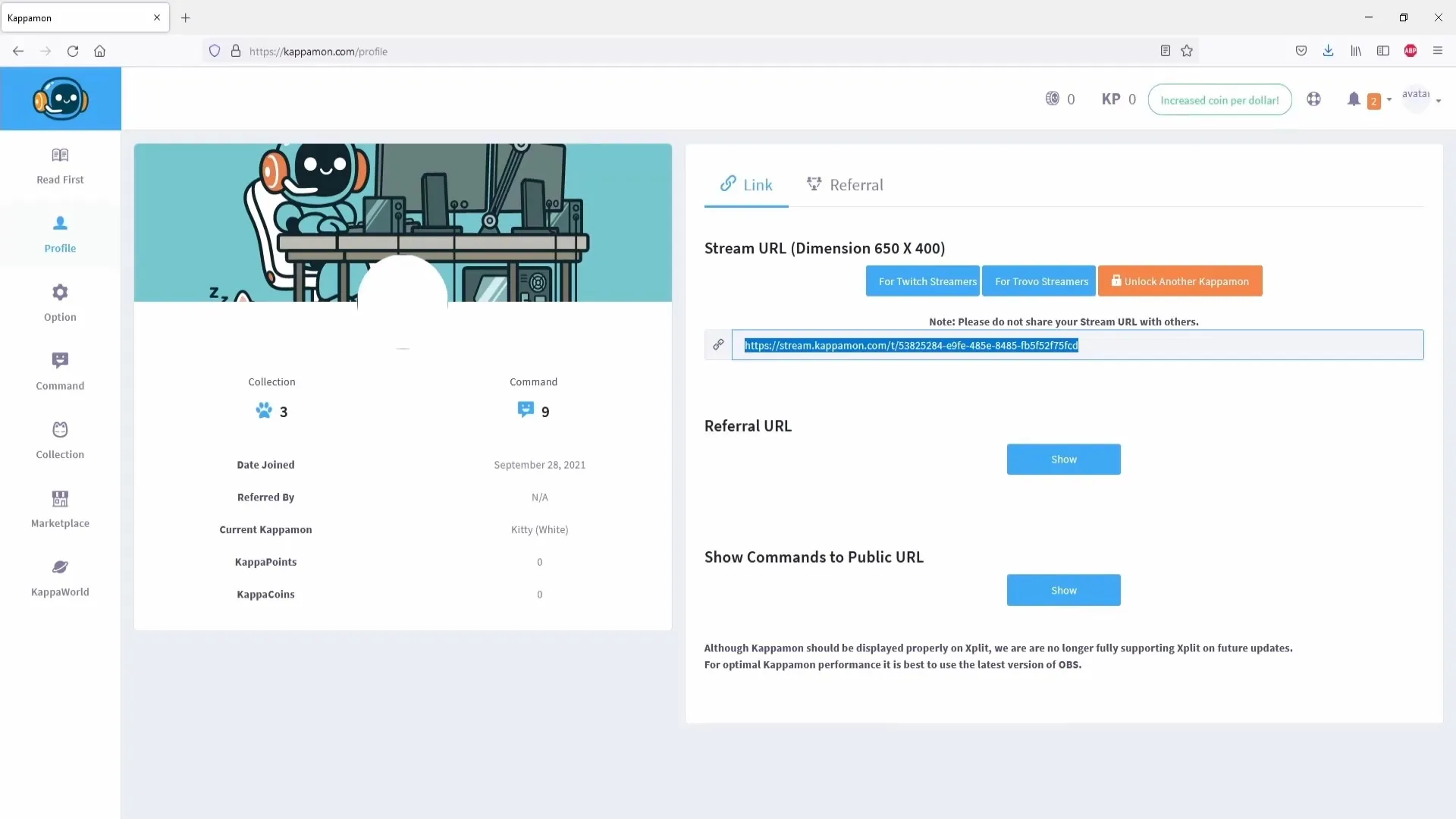
Vlož tento odkaz nyní do Streamlabs OBS. Jdi na "Přidat nový zdroj" a vyber "Prohlížeč". Pojmenuj zdroj, např. "Avatar", a vlož zkopírovaný odkaz. Ostatní nastavení můžeš zatím ponechat beze změn.
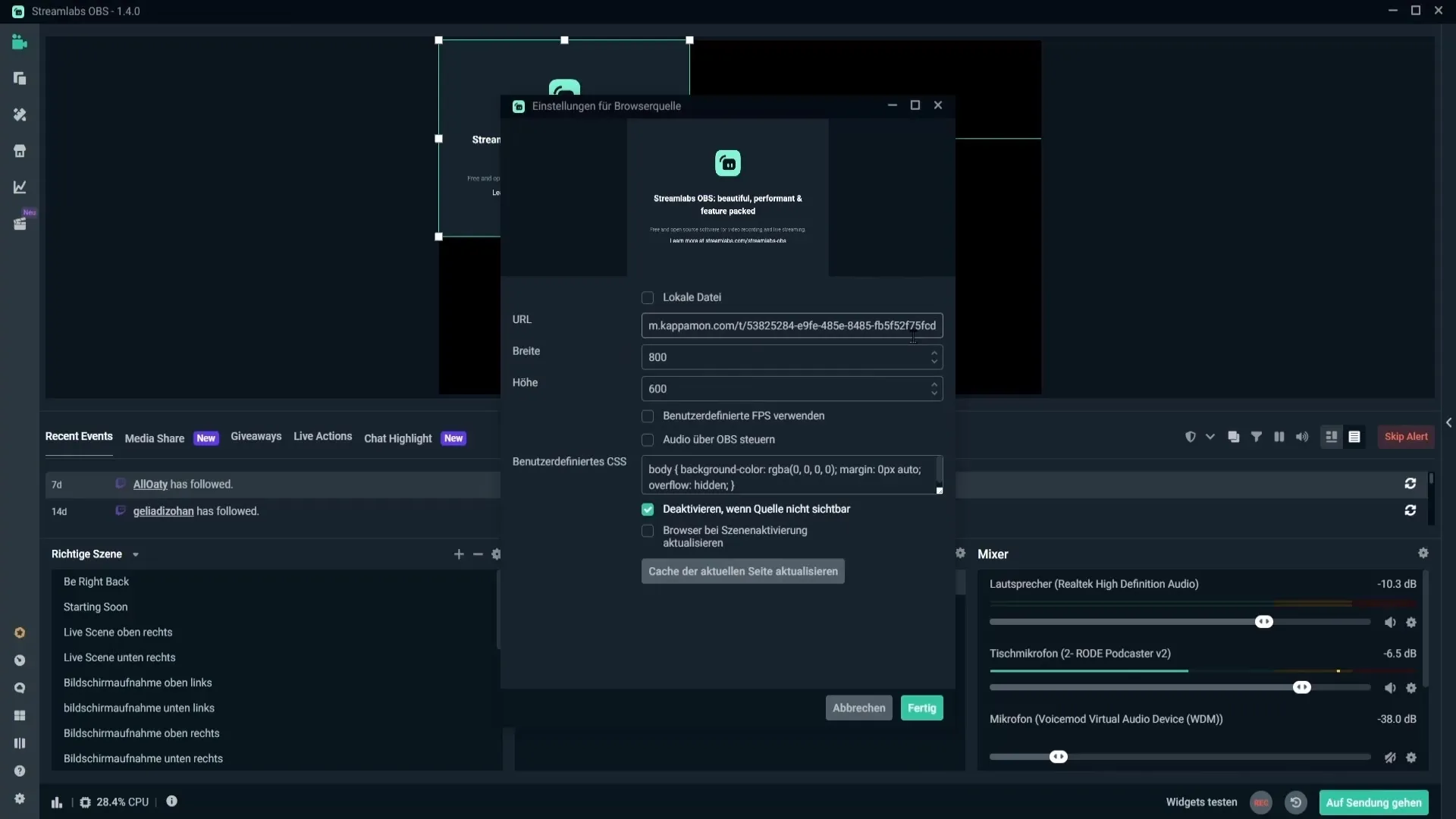
Až se avatar načte, přizpůsob jeho velikost. Klikni pravým tlačítkem na avatara, abys ho umístil na uživatelské rozhraní. Můžeš avatar umístit blízko své webkamery nebo do jiného rohu obrazovky, v závislosti na tom, co je pro tvůj stream nejlepší.
Další krok je přizpůsobit barvy avatara. Klikni na avatara, potom pravým tlačítkem na "Filtry" a vyber "Barevná korekce". Zde můžeš provést celou řadu nastavení, abys avatar lépe přizpůsobil svému designu.
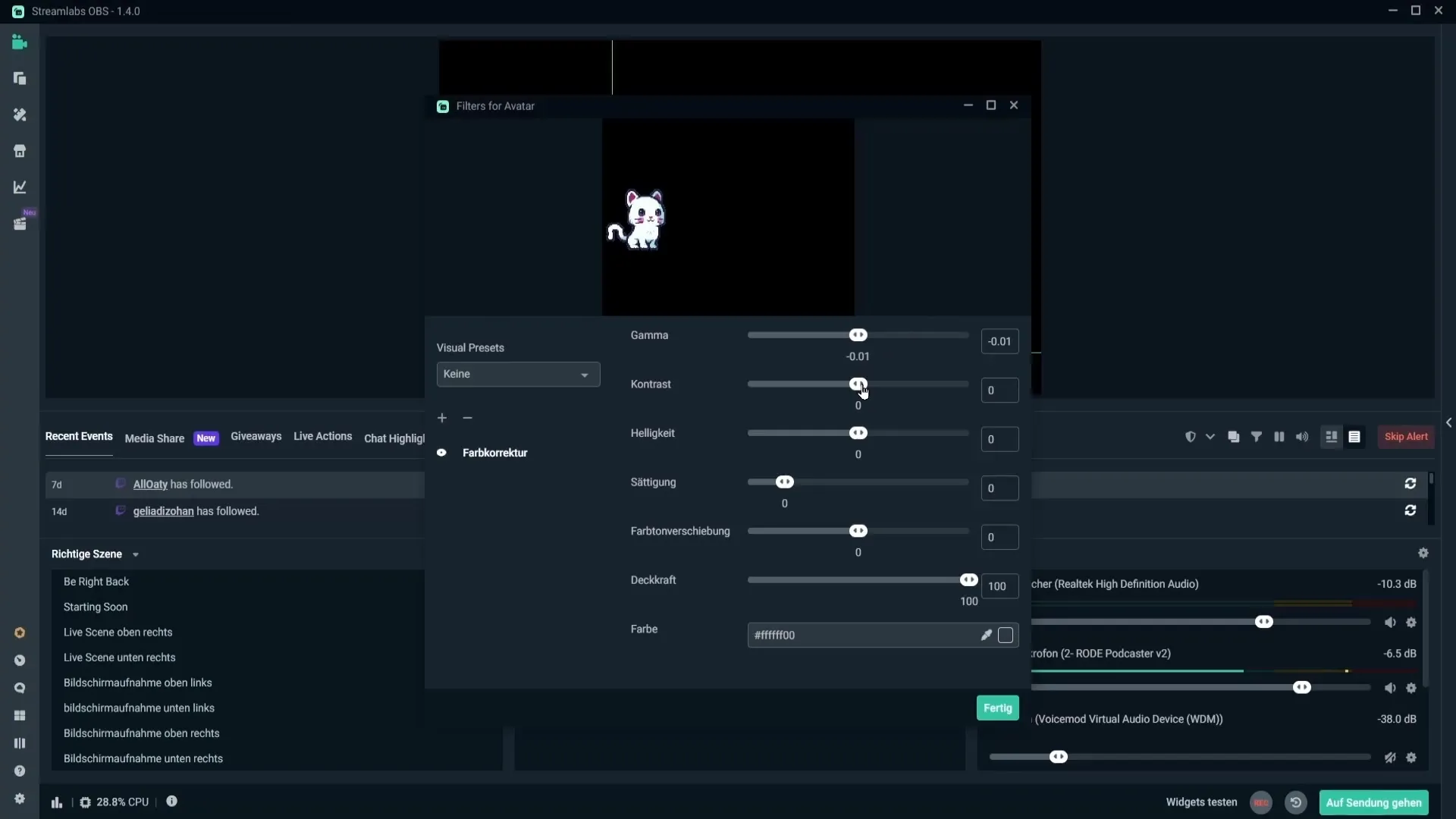
Pokud jsi spokojen s vizuálním vzhledem svého avatara, můžeš se nyní věnovat dostupným příkazům, které nakonec určí, jak a kdy avatar reaguje. Vrať se zpět na web kappamon a klikni na "Commands". Uvidíš seznam předdefinovaných příkazů, které můžeš aktivovat, deaktivovat nebo upravit.
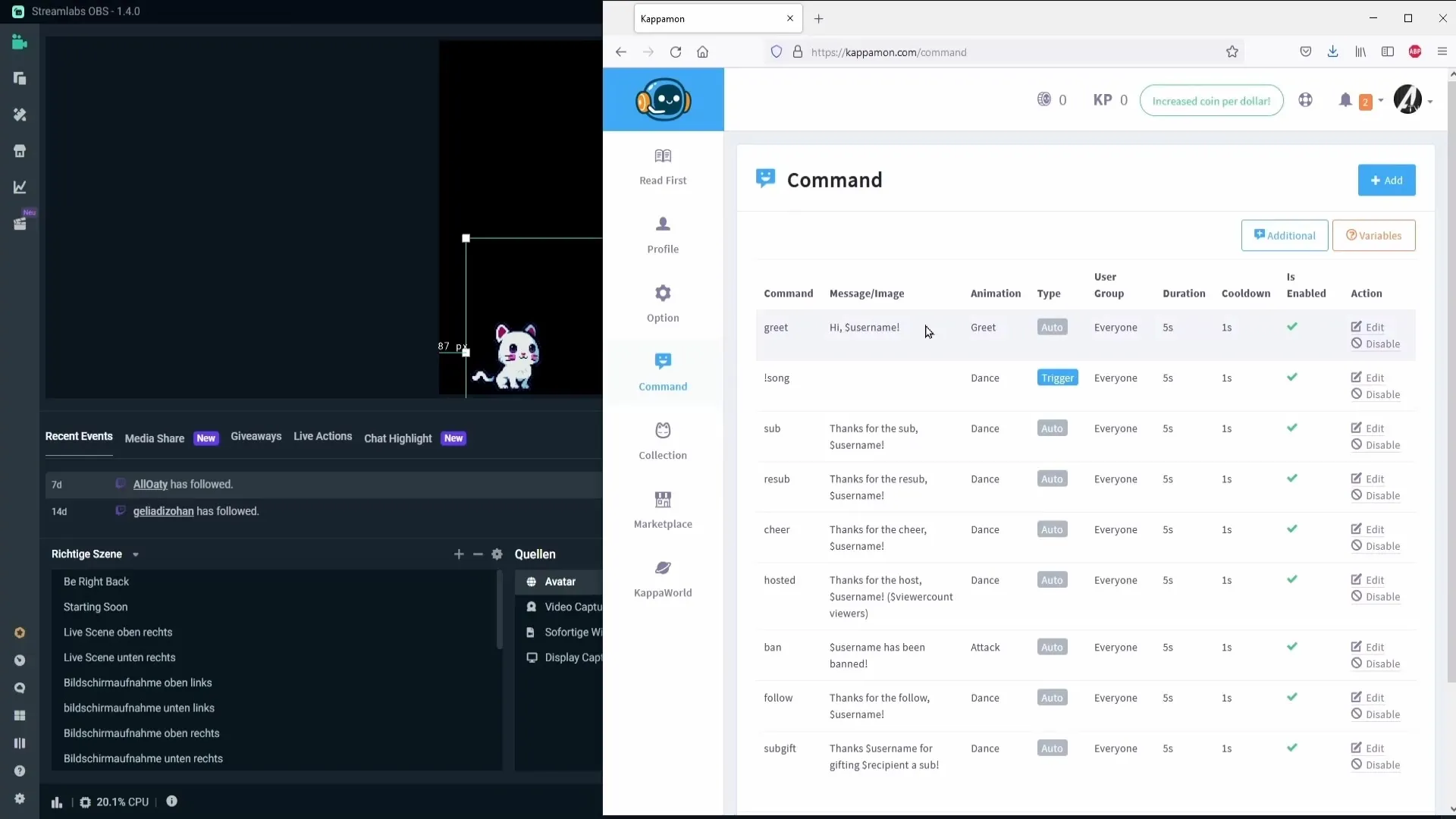
Pokud je předdefinovaný příkaz „greet“ aktivní, avatar automaticky pozdraví tvé diváky, když vstoupí do streamu. Můžeš také aktivovat příkazy pro předplatné nebo pozdravy, aby avatar odpovídal.
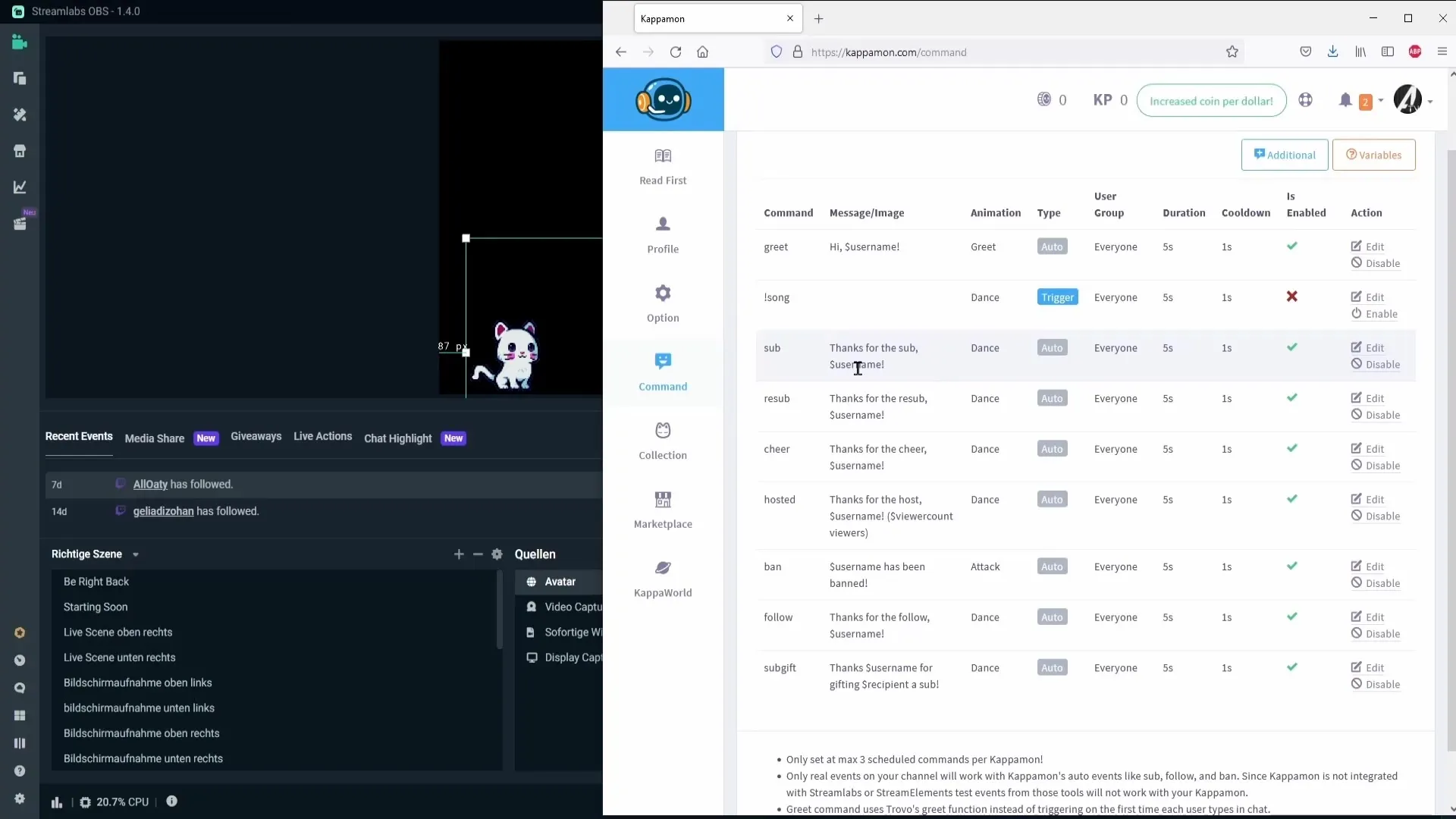
Pokud chceš vytvořit vlastní příkaz, klikni na "Add" a definuj, kdy a jak má avatar reagovat. Například by avatar mohl vydat konkrétní zprávu, když diváci napíší slovo "lull" do chatu. Otestuj nový příkaz ve svém chatu, abys se ujistil, že vše funguje.
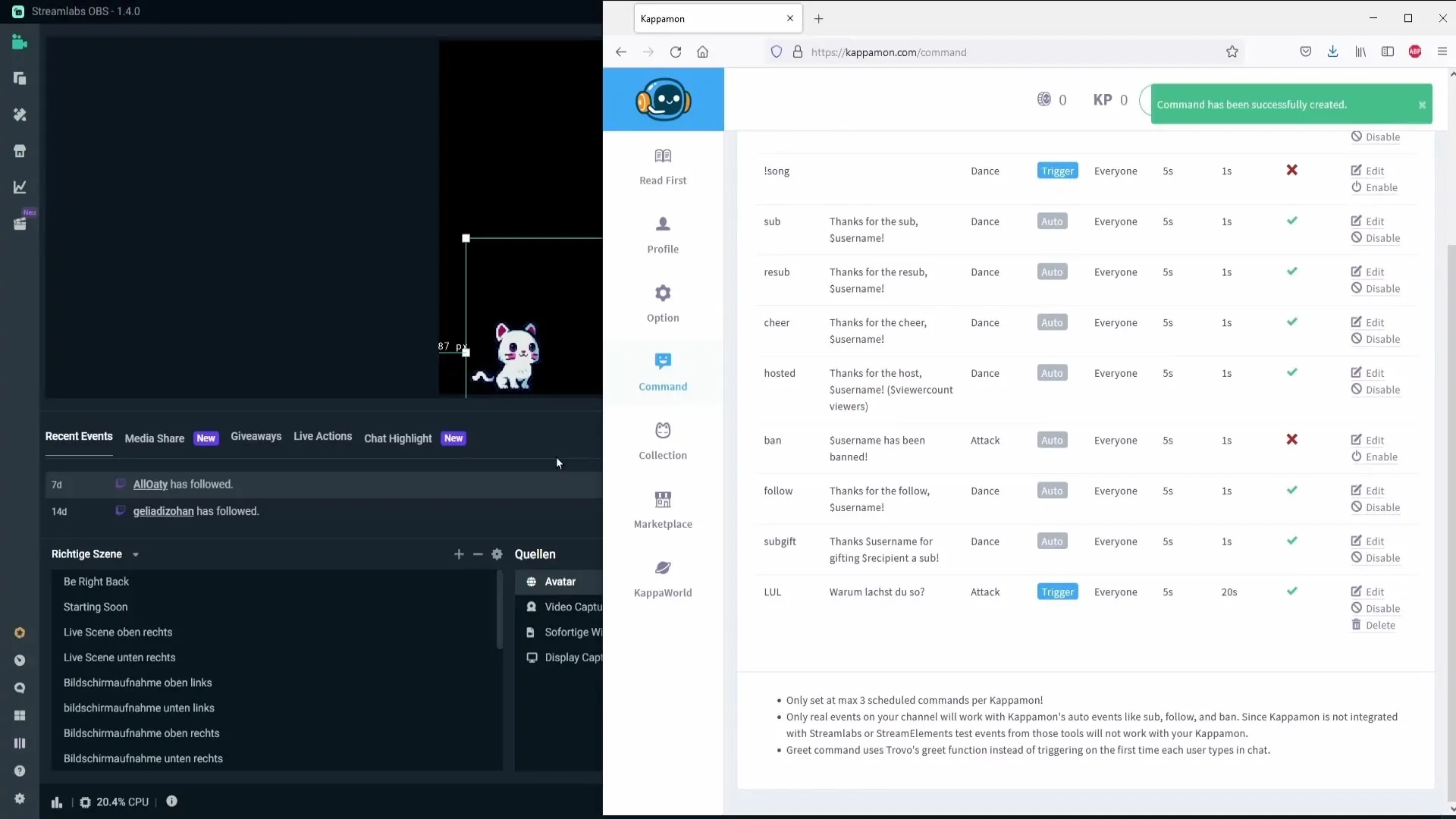
Ujisti se, že po kontrole konfigurace: Klikni na avatara a přejdi do vlastností. Aktualizuj stránku, abys zajistil, že jsou příkazy aktivní.
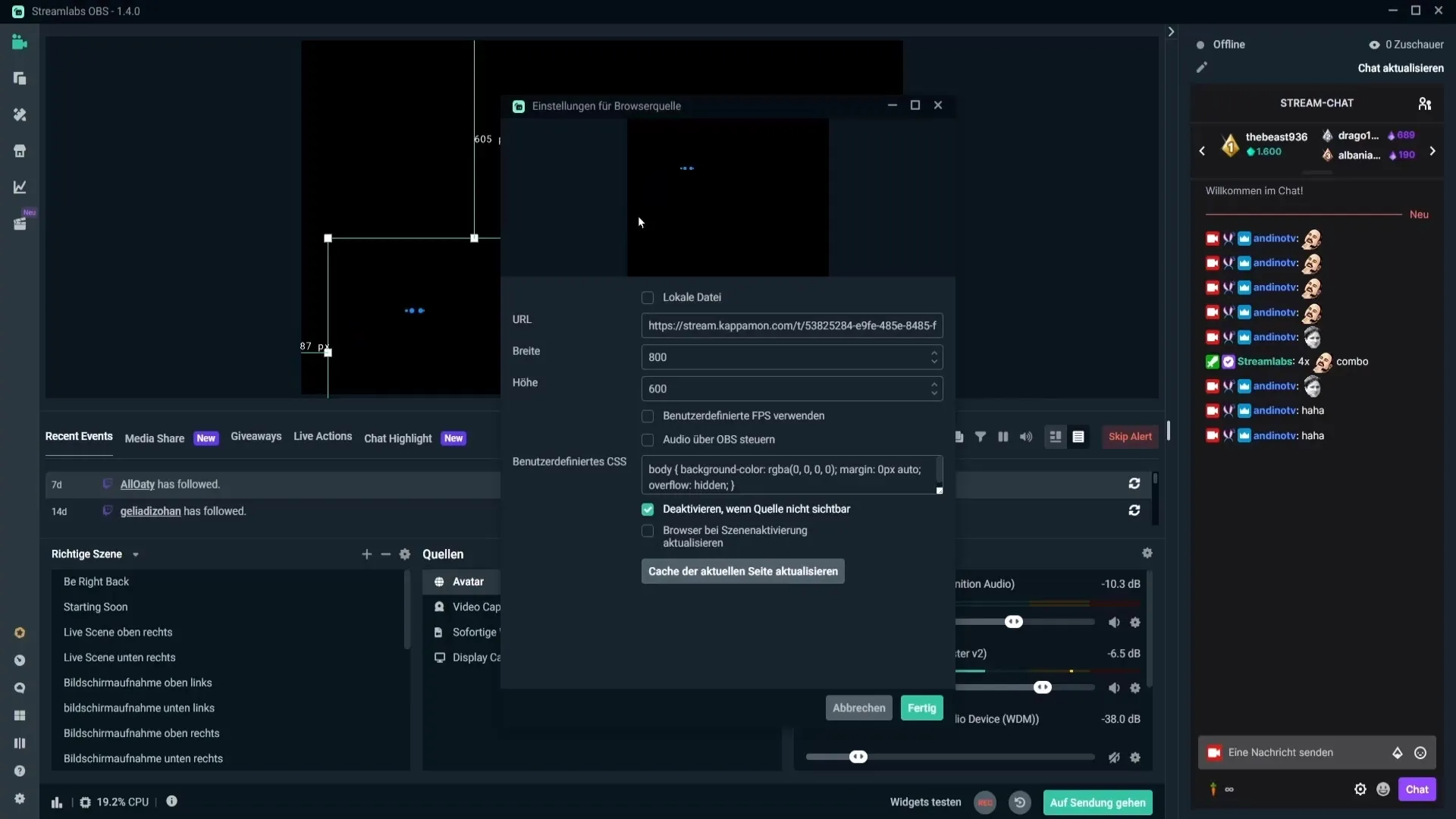
V těchto krocích jsi úspěšně nastavil svého avatara. Nyní tvůj stream automaticky a personalizovaně interaguje s diváky zábavným způsobem.
Souhrn - Vložení malých avatarů do Streamlabs: Jak na to
Vložení malých avatarů do Streamlabs v závislosti na typu události zvyšuje zážitek ze streamování a propojení s diváky. Snadná manipulace a přizpůsobení avatarů činí každou interakci živou.
Často kladené otázky
Jak se mohu zaregistrovat na kappamon.com?Můžeš se přihlásit pomocí svého účtu Twitch nebo Trovo; registrace přes YouTube v současnosti není možná.
Jsou všechny avatare zdarma?Ne, existují jak bezplatní, tak placení avataři na Marketplace.
Jak mohu přizpůsobit barvy svých avatarů?Klikni pravým tlačítkem na avatara, vyber „Filtry“ a poté „Barevná korekce“, abys přizpůsobil barvy.
Mohu pro avatara vytvořit vlastní příkazy?Ano, můžeš vytvořit vlastní příkazy, abys určil, jak má avatar reagovat.
Jak aktivuji příkazy pro svého avatara?Přejdi na web kappamon a klikni na „Commands“, abys aktivoval nebo upravil potřebné příkazy.


